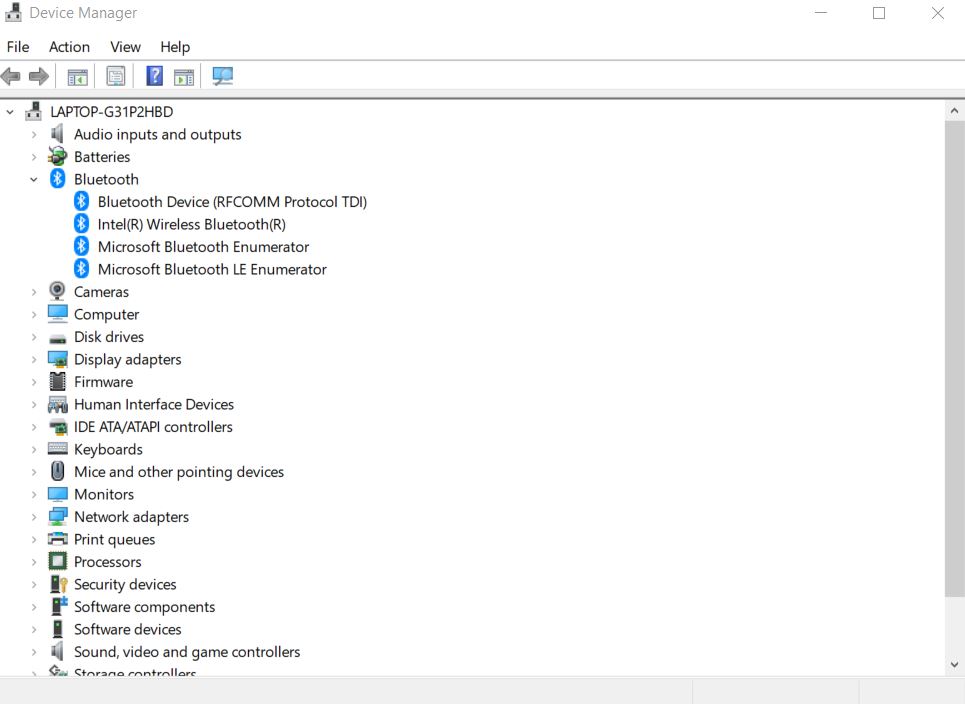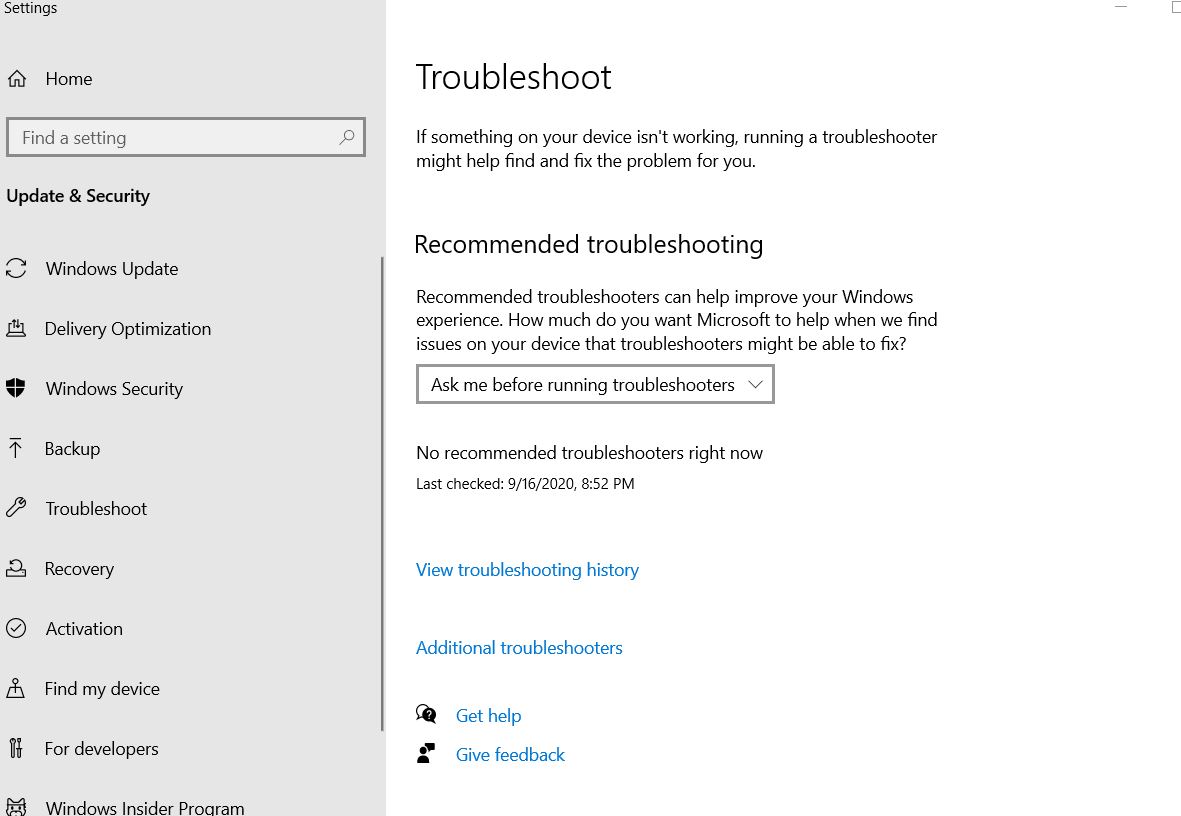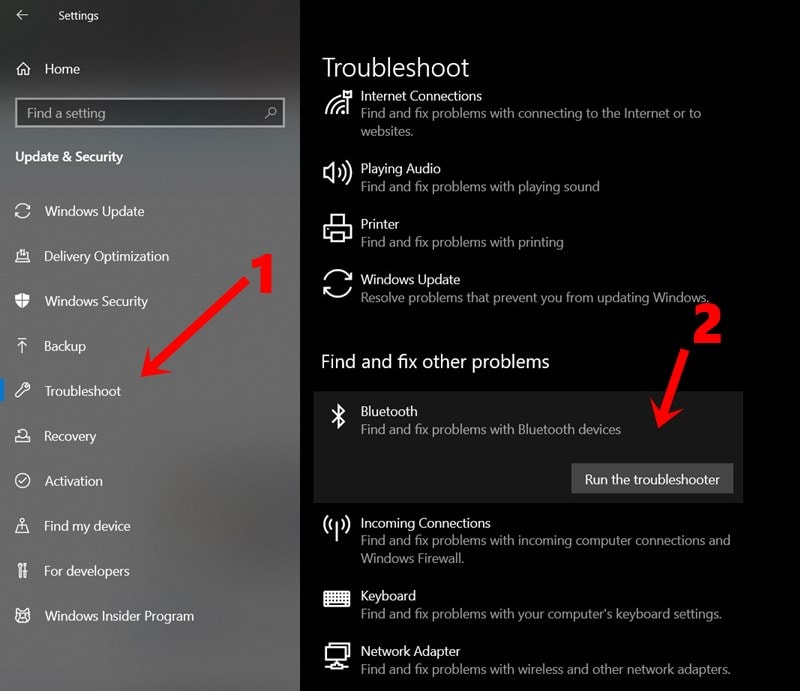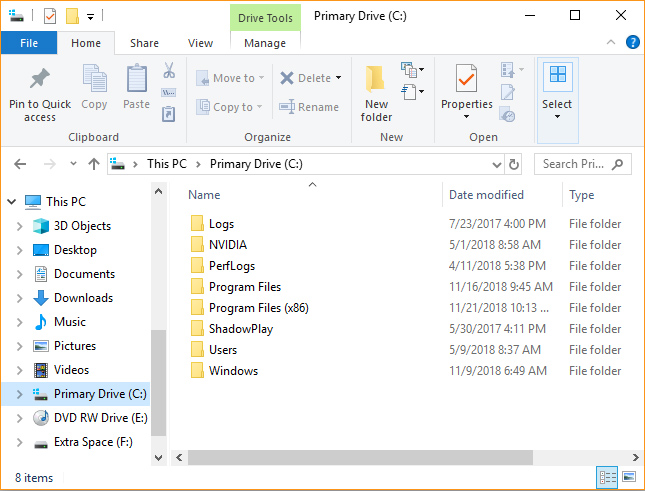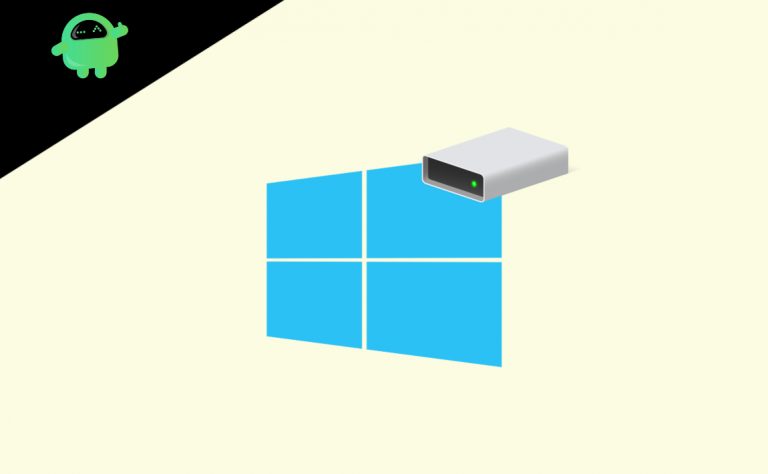Как исправить сообщение об ошибке: сбой интерфейса Bluetooth L2CAP
Протокол управления логическим каналом и адаптации или Bluetooth L2CAP является важным протоколом для Bluetooth, который обеспечивает адаптацию между более высокими уровнями и уровнем основной полосы частот стека Bluetooth. Если какая-либо проблема начинает мешать работе интерфейса Bluetooth L2CAP, это может нанести вред вашему устройству. В последнее время многие пользователи жалуются, что они видят сообщение об ошибке, связанное с интерфейсом Bluetooth L2CAP.
Решения для исправления ошибки интерфейса Bluetooth L2CAP:
Мы провели исследование и выяснили, что причиной сбоя интерфейса Bluetooth L2CAP является неисправность или повреждение драйверов Bluetooth. Так что, если вы тоже сталкиваетесь с этой ошибкой, не волнуйтесь. Эта статья покажет вам несколько эффективных решений, которые вы можете использовать, чтобы быстро решить эту проблему.
Решение 1. Переустановите драйверы Bluetooth:
Как мы упоминали выше, основная причина ошибки Bluetooth L2CAP Interface Failed – это поврежденные драйверы Bluetooth. Итак, вам необходимо переустановить драйверы Bluetooth, чтобы решить эту проблему. Если вы не знаете, как это сделать, вот вам краткое руководство.
- В поле поиска введите Диспетчер устройств.

- Открой Диспетчер устройств
- Найдите Драйвер Bluetooth вариант и щелкните его правой кнопкой мыши, чтобы выбрать Удалить кнопка.
- Затем нажмите на Посмотреть таб.
- Затем выберите «Проверить аппаратные изменения»Возможность установить обновленную версию драйверов Bluetooth.
Заметка: Если вы не хотите обновлять драйверы вручную, вы можете воспользоваться помощью стороннего приложения. Стороннее приложение выполнит поиск подходящих драйверов для вашего устройства и установит их для вас.
После установки последней версии драйверов Bluetooth проверьте, появляется ли ошибка снова.
Решение 2. Запустите средство устранения неполадок обновления:
Ваш компьютер получает обновление драйвера каждый раз, когда вы обновляете Windows. Но если с вашей службой обновлений что-то не так, ваш компьютер не получит обновления драйверов, а это означает, что устройство Bluetooth также не будет получать обновления драйверов. Итак, вам следует запустить средство устранения неполадок при обновлении Windows, чтобы узнать, есть ли что-то не так со службой обновления. Следуйте инструкциям ниже.
- Открой Начало меню.

- Нажмите на Настройки а затем выберите Устранение неполадок вариант.
- Затем найдите Обновление окна вариант под Раздел подготовки и бега.
- Выбрать Центр обновления Windows и нажмите на Запустите средство устранения неполадок вариант.
Заметка: Запустите средство устранения неполадок Центра обновления Windows, только если с вашим устройством Bluetooth все в порядке.
Если это решение вам не подходит, попробуйте следующее.
Решение 3. Запустите средство устранения неполадок Bluetooth:
Иногда ошибка может возникнуть из-за каких-либо проблем в вашей службе Bluetooth. Итак, вам следует запустить средство устранения неполадок Bluetooth и проверить, все ли в порядке со службой Bluetooth на вашем компьютере. Следуй этим шагам.
- Перейти к Начало меню.
- открыто Настройки.
- На левой панели выберите Устранение неполадок вариант.

- Перейти к Исправьте и найдите другие проблемы раздел.
- Найди блютус вариант и щелкните по нему.
- Затем нажмите кнопку Запустите средство устранения неполадок кнопка.
- После того, как устранение неполадок закончено, проверьте, появляется ли ошибка снова.
Ошибка Bluetooth L2CAP Interface Failed не только влияет на службу Bluetooth, но также может повлиять на производительность вашего устройства. Ошибка возникает из-за поврежденных драйверов. Итак, прежде чем ошибка приведет к еще большему повреждению вашего устройства, вы должны ее исправить.
Чтобы облегчить ваше беспокойство, мы предложили несколько простых, но полезных решений, которые вы можете использовать для устранения ошибки. Просмотрите их один за другим и посмотрите, какое решение устранит ошибку за вас. Мы надеемся, что вам удастся устранить ошибку. После прочтения этой статьи, если у вас есть какие-либо вопросы или отзывы, напишите комментарий в поле для комментариев ниже.